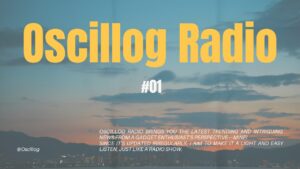こんにちは!
前回の動画で、M1 ProのMacBook Proが重くなってきたので、1ヶ月間運用を見直して改善できるか試してみるという話をしました。
そしてついに、その結果が出ました!
結論から言うと… M4 Proに買い替えなくても快適に使えるようになりました!
実際に試してみて分かったのは、M1 Proの処理能力自体は全然問題なかった ということ。
重くなっていた原因は、単純にメモリ不足でした。
このブログでは、買い替えを見送った理由と、M1 Proを快適に使うために行った運用改善の方法 を詳しく紹介していきます。
MacBookが重くなったと感じている方や、買い替えを検討している方は、ぜひ最後まで読んでみてください!
1ヶ月前の状況(軽くおさらい)
まず、なぜ買い替えを検討していたのか簡単に振り返ります。
- 使用環境:M1 Pro搭載の14インチMacBook Pro(2022年購入)
- 問題点:Final Cut Proでの動画編集時にもたつく
- 原因:アクティビティモニターを確認すると、メモリ使用量が限界
実は、僕のMacBook Proは メモリーを32GBにカスタマイズ しています。
将来的にメモリー不足になることを ある程度想定 していたので、長く使うためにカスタマイズしましたが、それでも メモリー不足が発生してしまった というのが今回の話です。
さらに、M4 Proを検討していたものの、
- 最大48GBまでしか上げられない
- 32GBでも足りない状況なので、48GBにしても本当に長く使えるのか不安
- 48GBでもすぐに不足しそう
- さらに増やすならM4 MAXにする必要があり、価格が一気に跳ね上がる
こうなると、コスト的に現実的ではない というのが正直な感想です。
この問題を考え、1ヶ月間の運用改善を試してみました!
実際に行った運用改善(アクティビティモニターを活用)
1. アクティビティモニターでメモリを圧迫しているアプリを確認
- アクティビティモニターを開いて、どのアプリがメモリを大量に使っているかチェック
- 今回最もメモリを消費していたのはブラウザ(Safari & Chrome)
僕の使い方として…
- SafariとChromeを併用し、多い時には合計20〜30個のタブを開いている
- そのため、メモリの大部分をブラウザが占めていた
2. 不要なタブを閉じる(ブラウザの運用改善)
- Safariを完全に閉じ、Chromeのみに統一
- Chromeのタブを最大5つまでに制限
- 使わないタブはすぐ閉じる(タブを開きすぎない習慣をつける)
▶ 結果:メモリ使用量が大幅に改善し、Final Cut Proの動作も非常に快適になりました!
結果として、M4 Proへの買い替えは必要ありませんでした!
運用を見直すだけで、M1 Proでも問題なく快適に動画編集ができるようになった んです。
現在のM1 Proが快適なので、しばらくはこのまま使い続けます。
ただ、新しいモデルやお得な整備済み品があれば、その時にまた考えます。
あなたのMacのメモリ使用量、今すぐアクティビティモニターでチェックしてみてください!
どんな作業中に遅くなるか、ぜひコメントで教えてください!
まとめ & 皆さんへの質問
今回のポイント
- M1 Proの動作が重かった原因は「メモリ不足」
- アクティビティモニターで確認し、不要なアプリを閉じるだけで改善
- ブラウザのタブ管理を見直すことで、大幅にパフォーマンスが向上!
- Final Cut Proの動作も快適になり、買い替えを見送り!
- 今後のMacの進化を見ながら次の選択肢を検討
もし、MacBookの動作が重くなっている人 は、まず タブ管理やアプリの設定を見直してみる のがおすすめです!
また、皆さんの MacBookの運用改善方法 があれば、ぜひ コメントで教えてください!
この情報が役に立ったと思ったら、ぜひシェアしてみてください!